网络布线 网线接法全解:新手轻松掌握的详细布线与水晶头制作流程
- 问答
- 2025-08-31 12:07:00
- 4
网络布线 🚀 网线接法全解:新手轻松掌握的详细布线与水晶头制作流程
你是不是也遇到过这种情况:家里Wi-Fi信号时好时坏,打游戏卡到想摔键盘,或者办公室的电脑突然断网,急得满头大汗?别急,问题可能出在那根看似不起眼的网线上!网络布线没想象中那么难,自己动手接个水晶头、拉条网线,不仅能省下一笔人工费,还能让你瞬间变身“家庭网络大神”,我就用最接地气的方式,带你一步步搞定网线接法和布线流程,哪怕你是零基础新手,也能轻松上手!

先来聊聊场景:为什么网线布线这么重要?
想象一下:周末宅家追剧,正到高潮部分,视频突然转圈圈;或者远程开会时,声音断断续续,尴尬得脚趾抠地,这些往往都是网络不稳定惹的祸,无线Wi-Fi虽方便,但有线网络才是“稳如老狗”的幕后英雄——速度快、延迟低、抗干扰强,学会自己布线和接水晶头,不仅能解决这些烦心事,还能让家里的智能设备、游戏机、电脑都畅快联网。
准备工作:工具和材料别漏掉!
在开始前,咱们得先把“装备”凑齐,别担心,这些东西都很常见,网购或五金店就能搞定:
- 网线:推荐用超五类(Cat5e)或六类(Cat6),适合家庭日常使用(支持千兆网络),长度根据实际需要买,别太短哦!
- 水晶头:就是网线末端的那个小插头,选RJ45标准的,一般几块钱一包。
- 网线钳:必备神器!用来压接水晶头,便宜点的几十块就能买到。
- 测线仪:小白救星!接完后测试通不通,避免翻车(十几块一个)。
- 剥线刀:或者用网线钳自带的剥线口,小心别伤到手。
- 可选工具:理线器、扎带,让布线更整洁。
小贴士:网线内部有8根细线,不同颜色代表不同功能,接法有两种标准:T568A和T568B,家用推荐用T568B(更通用),后面我会详细说。
超详细步骤:从布线到接水晶头,一步不落!
步骤1:规划布线路径——先想好再动手!
- 确定起点和终点:比如从客厅路由器到书房电脑,量好距离,留点余量(多留0.5-1米)。
- 避开干扰源:别把网线和电源线紧挨着走,否则容易信号干扰,最好保持20cm以上距离。
- 穿墙技巧:如果要走墙内,先用穿线器或铁丝引路,小心别怼坏墙面,懒人法:直接走踢脚线或门缝,用线卡固定。
步骤2:剥线、理线——细心点就行!
- 用剥线刀在网线一端剥掉约2厘米的外皮,露出里面的8根彩色细线。
- 把这些线按顺序理直:T568B标准从左到右是:橙白、橙、绿白、蓝、蓝白、绿、棕白、棕(口诀:橙绿蓝棕,白线在前)。
- 理好后用手指捏紧,用网线钳剪齐(留1.2厘米左右,太长短短都影响压接)。
步骤3:压接水晶头——手别抖!
- 把理好的线顺着水晶头的插槽轻轻插进去,确保每根线都顶到最前端(外皮最好也能塞进水晶头里,更牢固)。
- 放进网线钳的RJ45口,用力一压——“咔哒”一声就搞定!压完后轻轻拉一下,检查是否松动。
步骤4:测试连通——千万别跳过!
- 把水晶头插进测线仪,打开开关,如果8个灯依次亮绿灯,恭喜你成功了!如果有灯不亮,可能是线没插好或顺序错了,重新压一次。
注意:另一端的水晶头接法要相同(都用T568B),否则网速会打折。

常见问题答疑(Q&A)
-
Q:网线接错了会烧设备吗?
A:不会!但网络可能不通或降速,放心试错。 -
Q:无线和有线能混用吗?
A:当然可以!路由器插网线,其他设备连Wi-Fi,互不干扰。 -
Q:旧网线能复用吗?
A:可以,但如果外皮破损或水晶头生锈,建议换新的。 -
Q:长度会影响网速吗?
A:家用超过100米才可能衰减,一般房间完全够用。
最后的小提醒
- 安全第一:布线时记得断电操作,尤其靠近电源时。
- 耐心是关键:第一次失败很正常,多练几次就熟练了!
- 2025年08月最新参考:如今设备都是千兆网络,建议直接用六类网线(Cat6),未来几年都不会过时。
好了,现在你已经是半个专家了!赶紧动手试试,下次网络出问题,你就能淡定解决啦,如果成功了,别忘了在朋友面前炫一把~
本文由 库玉书 于2025-08-31发表在【云服务器提供商】,文中图片由(库玉书)上传,本平台仅提供信息存储服务;作者观点、意见不代表本站立场,如有侵权,请联系我们删除;若有图片侵权,请您准备原始证明材料和公证书后联系我方删除!
本文链接:https://vds.7tqx.com/wenda/797886.html

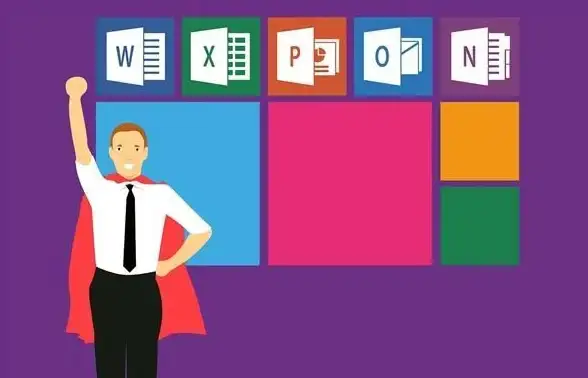
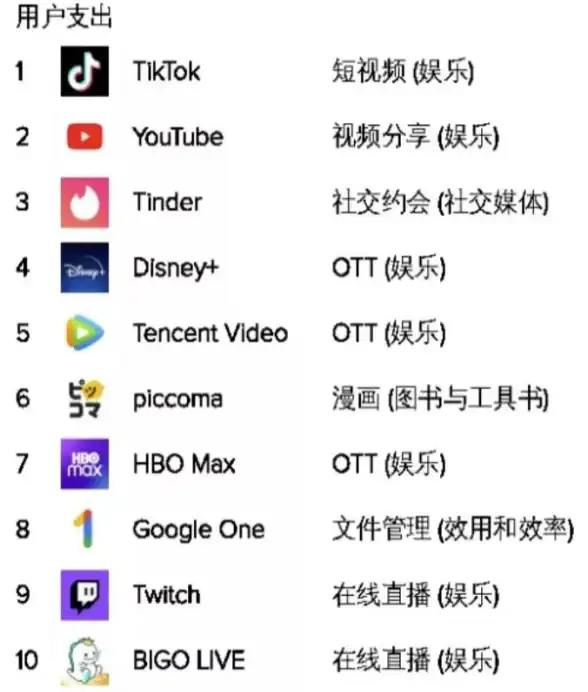

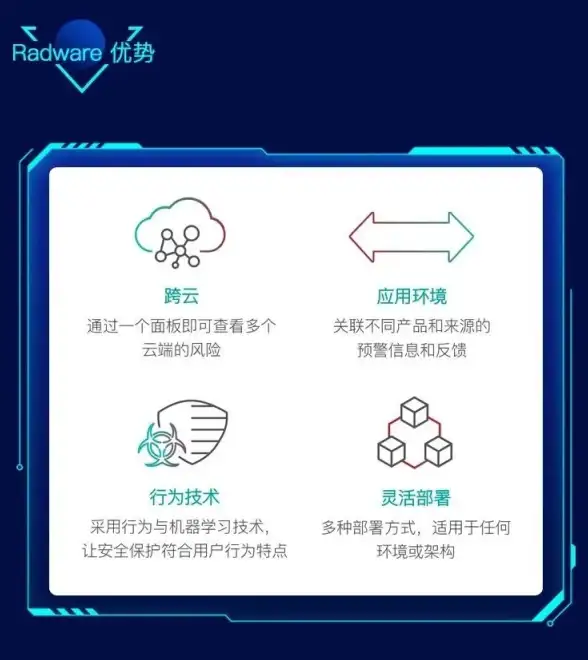



发表评论